Kuidas teisendada kõnet tekstiks OneNoteabil?
OneNote dikteerimisfunktsioon võimaldab teil mikrofoni ja usaldusväärse Interneti-ühenduse abil heli tekstiks teisendada.
Dikteerimise tööriistariba aktiveerimiseks tehke järgmist.
- Avage OneNote ja looge märkmik.
- Tippige teave märkmikku või lisage see muudest rakendustest ja veebilehtedelt
- Avage Avaleht > Dikteeri, paremklõpsates mikrofonitoega seadmes sisse logituna Microsoft 365
- Oodake, kuni nupp "Dikteeri" sisse lülitub, ja alustage kuulamist Dikteerimisnupp on mikrofoniikoon
- Dikteerige sõnu, kirjavahemärke ja konkreetseid toiminguid (nt "uus rida" ja "uus lõik").
- Lõpuks hakkab see teie häält salvestama ja kõik, mida salvestate, salvestatakse lehel kuvatavasse helifaili.
Kuidas saate OneNotealla laadida?
Saate OneNote oma süsteemi või seadme jaoks õiges versioonis alla laadida linkide kaudu aadressil OneNote.com. Mobiilseadmetele mõeldud OneNote allalaadimiseks peate avama App Store oma Apple seadmetes (nt Mac, iPhonevõi iPad. OneNote Clipperi laiendus on saadaval Chrome ja Edgesees.
- Minge OneNote veebisaidile
- Klõpsake nuppu "Tasuta allalaadimine"
- Kui allalaadimine on lõppenud, topeltklõpsake installimise alustamiseks allalaaditud faili.
- Pärast OneNoteinstallimist peaks see olema automaatselt seotud teie praegu aktiveeritud Microsoft 365 või Office 2019 litsentsiga Samuti võite kasutada töölaua OneNote .
Kui soovite rakendust oma telefonis kasutada, saate selle alla laadida saidilt Google Play Store või App Store.
Kuidas saate OneNotemärkmikke luua?
- Rakenduse OneNote kasutamine
- Klõpsake nuppu "Näita märkmikke", mis on "<” icon
- Klõpsake loendi allosas nuppu " OneNote märkmik"
- Tippige märkmiku nimi väljale Märkmiku nimi
- Klõpsake "Loo sülearvuti"
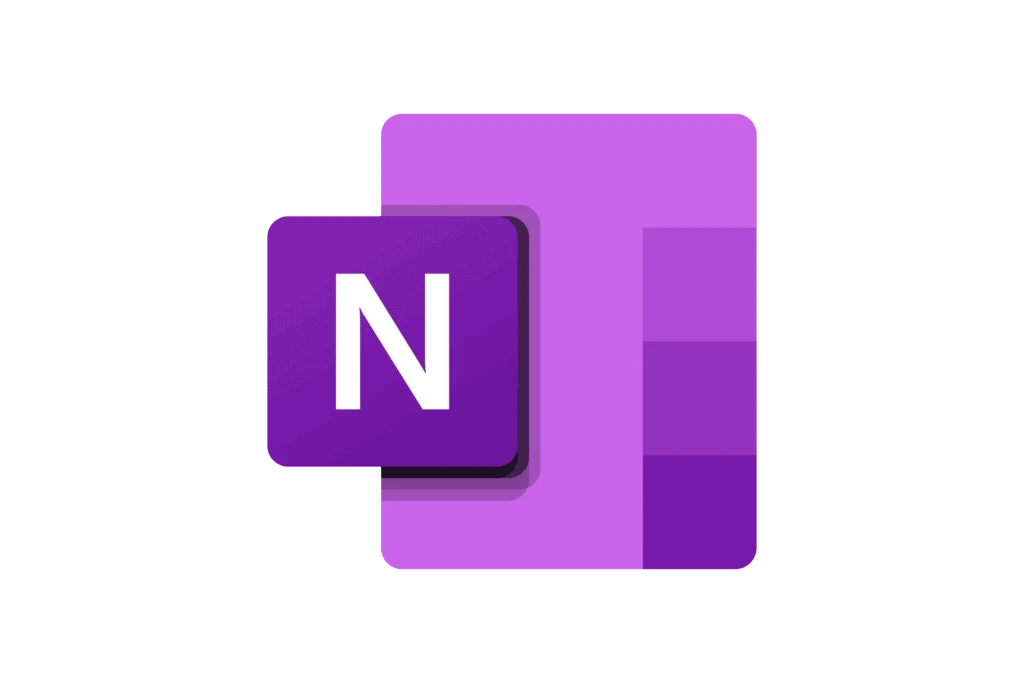
Millised on OneNotemuud omadused?
Lisaks oma märkmike loomisele saate avada märkmikke, mille keegi teine on loonud ja ühiskasutusse andnud, sh integreerida neid Evernote'is selliste funktsioonidega nagu heli tekstiks .
- Klõpsake nuppu "Näita märkmikke", mis on "<” icon
- Avanevas loendis klõpsake "Veel märkmikke"
- Valige aknas Veel märkmikke loendist suvaline märkmik ja seejärel klõpsake nuppu "Ava märkmik"
Milliseid muid käske heli tekstisõnumiks OneNote?
Lisaks sisu dikteerimisele saate rääkida käske kirjavahemärkide lisamiseks, lehel navigeerimiseks ja erimärkide sisestamiseks.
Siin on mõned näited ingliskeelsetest käskudest:
- Täielik peatus/periood.
- Koma
- Küsimärk?
- Kriips–
- Tärn*
- Märgi juures @
- Plussmärk +
- Miinusmärk–
- Euro märk €
- Naerunägu : )
- Kortsus nägu : (
- Südame emotikon < 3
Samuti saate redigeerimiseks anda käske, näiteks:
- Võta
- Kustutama
- Ruumi lisamine
- Backspace
- Dikteerimise peatamine
Milliseid keeli OneNotetoetab?
Microsoft OneNotedikteerimisfunktsioon toetab enam kui 40 keelt, sealhulgas araabia, iiri, türgi, vene, heebrea, hindi ja kreeka keelt.
Kuid käsud on piiratud 13 keelega, mis on:
- Hiina (lihtsustatud)
- Taani
- Hollandi
- Inglise
- Soome
- Prantsuse
- Saksa
- Itaalia
- Jaapani
- Norra
- Portugali
- Hispaania
- Rootsi
Millised on mõned kasulikud näpunäited dikteerimise kasutamiseks OneNote?
- "Kustuta" ütlemine iseenesest eemaldab viimase Word või kirjavahemärgid enne kursorit.
- Käsk "Kustuta see" eemaldab viimase räägitud lausungi.
- Saate Word või fraasi paksuks kirjutada, kursiivi panna, alla kriipsutada või läbi kriipsutada Näiteks võiks dikteerida "ülevaade homseks kell 17", seejärel öelda "homme julge", mis jätaks teile "ülevaade homseks kell 17"
- Kui ütlete iseenesest "lisa kommentaar", luuakse tühi kommentaarikast, kuhu saate kommentaari tippida.
- Dikteerimise jätkamiseks kasutage kiirklahvi ALT + ' või vajutage ujuvas dikteerimismenüüs ikooni Mikrofon.

